
Herstel Windows 10 tot die oorspronklike toestand kan nuttig in gevalle waar die stelsel begin werk verkeerd of nie eens begin, en om te herstel (oor hierdie onderwerp: Windows 10 herstel) in 'n ander manier. Terselfdertyd, installeer die OS in so 'n manier is moontlik met die behoud van jou persoonlike lêers (maar sonder om programme). Ook aan die einde van die instruksies, sal jy die video waarin die duidelik beskryf getoon vind. Nota: Beskrywing van probleme en foute wanneer rollback Windows 10 tot die aanvanklike toestand, asook moontlike oplossings, word beskryf in die laaste gedeelte van hierdie artikel.
Opdateer: In die jongste weergawes van Windows 10, het bykomende stelsel herstel metodes verskyn, insluitend die verwydering van alle pre geïnstalleer rekenaar of laptop sagteware - outomatiese skoon installasie van Windows 10, Windows 10 herstel van die wolk.
- Herstel Windows 10 in die stelsel parameters
- Hoe om Windows 10 te herstel na die fabriek instellings met behulp van die funksie "Nuwe Begin"
- Hardloop 'n herstel in die herstel omgewing
- Video-instruksie
- Foute en probleme met die herstel, hul oplossing
Herstel Windows 10 in parameters van die geïnstalleerde stelsel
Die maklikste manier om Windows 10 weer aanvaar dat die stelsel op jou rekenaar begin. As dit so is, dan is 'n hele paar eenvoudige stappe kan jy 'n outomatiese installeer voer.
- Gaan na die parameters (deur die begin en die rat-ikoon of die Win + i sleutel) - update en sekuriteit - herstel.
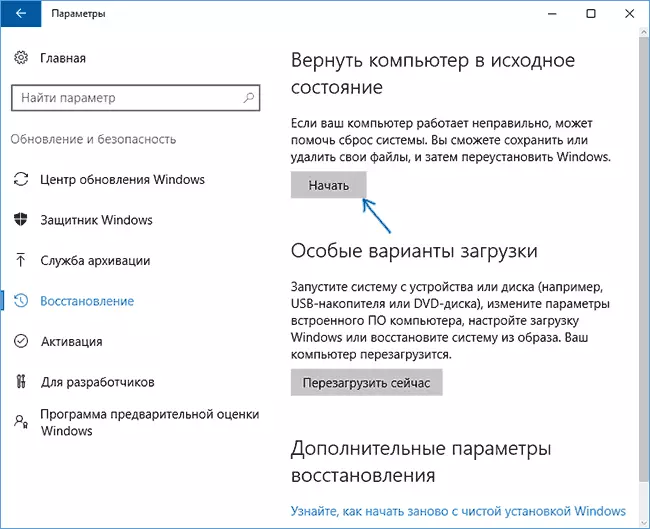
- In die "Return die rekenaar na die oorspronklike toestand" artikel, klik op 'Start'. Let wel: As jy nie toegelaat word wanneer jy die afwesigheid van die nodige lêers te herstel, gebruik die metode van die volgende afdeling van hierdie opdrag. Ook, kan 'n fout vertoon op hierdie stadium: dit is onmoontlik om die herstel omgewing te vind.
- Jy sal gevra word om óf behalwe persoonlike lêers, of te verwyder. Kies die gewenste opsie.

- In die geval van 'n keuse van opsies met die verwydering van lêers, sal dit ook gevra word of "eenvoudig verwyder lêers", of "die skyf heeltemal skoon te maak". Ek beveel die eerste opsie, tensy jy 'n rekenaar of laptop na 'n ander persoon gee. Die tweede opsie verwyder die lêers sonder die moontlikheid van hul herstel en neem langer.
- In die "Alles is gereed om terug te keer na hierdie rekenaar na die oorspronklike toestand", kliek op "Herstel".
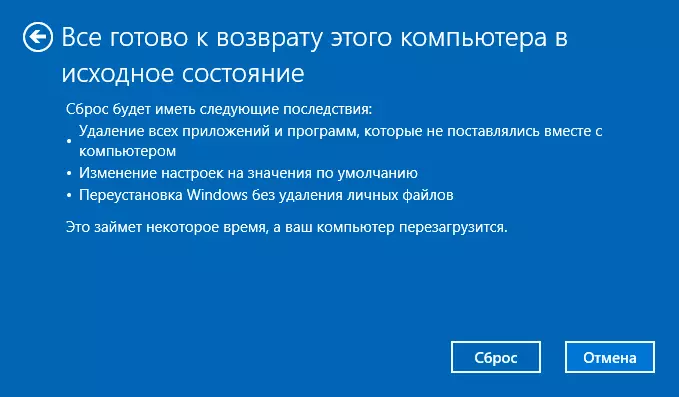
Daarna het die proses van outomatiese installasie van die stelsel sal begin, sal die rekenaar (miskien 'n paar keer) weer te begin, en na herstel sal jy Windows 10. skoon te ontvang As jy "Save persoonlike lêers" kies, dan sal die opdrag Windows ook wees op die stelsel skyf bevat lêers die ou stelsel (gebruiker dopgehou en lessenaar inhoud kan nuttig wees). Net in geval: hoe om 'n gids Windows.old verwyder.
Outomatiese skoon installasie van Windows 10 gebruik van "Nuwe Begin" (Refresh Windows Tool)
In die jongste weergawes van Windows 10, verskyn 'n nuwe funksie in die herstel parameters - "Nuwe Begin" (voorheen bekend as Refresh Windows Tool), wat jou toelaat om 'n outomatiese skoon installasie of installeer Windows 10 met lêer besparing te voer, maar met die verwydering van die pre-geïnstalleer vervaardiger programme. Die gebruik daarvan kan jy herstel wanneer die eerste metode nie werk nie en verslae foute.
- In die herstel parameters, benede in die afdeling Advanced Recovery instellings, kliek op dit. Vind uit hoe om te begin opdatering met 'n skoon Windows installasie.
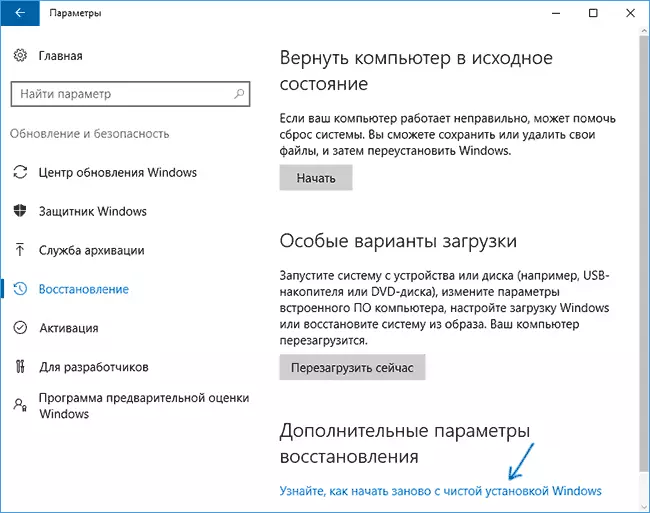
- Jy sal aangebied word om te gaan na die toepaslike bladsy van die Windows 10 sekuriteit sentrum, kliek Ja.
- Klik op die "slag" knoppie in die afdeling "Nuwe Begin".
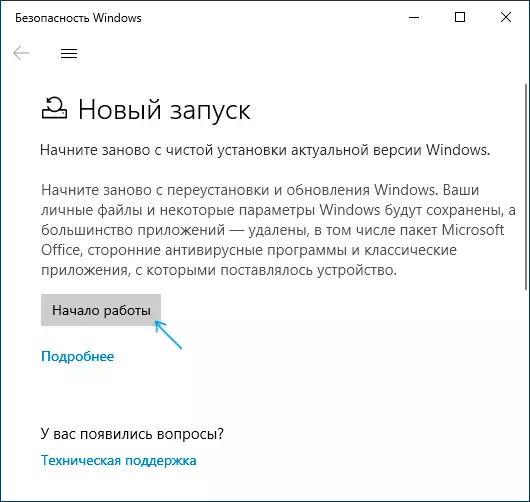
- Raak vertroud met die feit dat dit 'n funksie om opnuut te begin, en as jy saamstem, kliek Volgende.
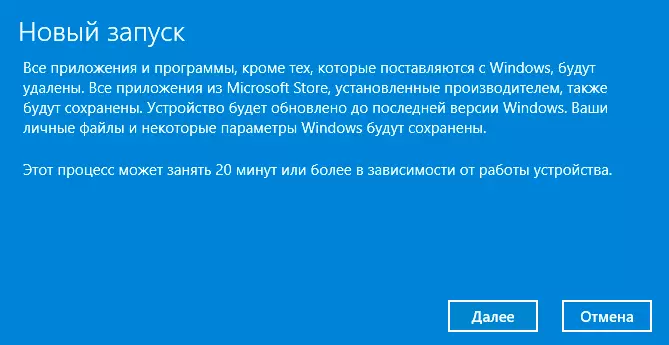
- Wag vir Windows 10 na die fabrieksverstek teruggestel instellings.
Na voltooiing van die proses (wat 'n lang tyd kan neem en is afhanklik van die prestasie van die rekenaar, die geselekteerde parameters en aantal persoonlike data, terwyl die redding) wat jy sal ontvang 'n ten volle geïnstalleer en werkbare Windows 10. Na aan te meld by die stelsel, ek ook beveel druk op die Win + R sleutels, tik die CleanMGR te druk Enter, en kliek dan op die knoppie "Clear System Files".
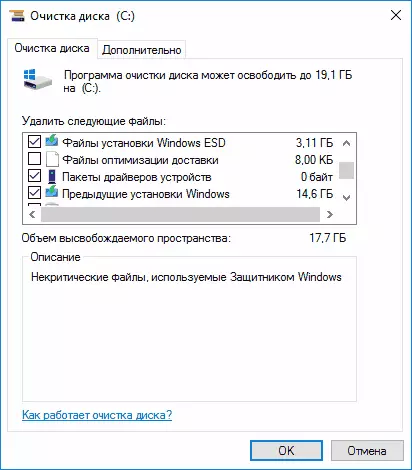
Met 'n hoë waarskynlikheid wanneer die skoonmaak van 'n hardeskyf, kan jy verwyder na 20 GB van data gelaat nadat die stelsel installasie proses.
Hoe om Windows 10 Herstel As die stelsel nie begin of herstel van die parameters nie werk nie
In gevalle waar Windows 10 nie begin of weer in parameters nie werk nie, kan jy probeer om uit te voer met behulp van gereedskap die vervaardiger se of met die herstel omgewing.
As Windows 10 begin nie, maar dit toon 'n blou skerm met 'n fout, deur te kliek op die "Advanced Parameters" item, kan jy in die herstel omgewing. As die stelsel begin, maar dit versuim om die bedryfstelsel te herstel, gaan na die update en sekuriteit opsies en klik op die knoppie Start Nou in die "Spesiale Aflaai opsies".
Na weer te begin, gaan na die artikel "Probleme", en kliek dan op die "Return die rekenaar na die oorspronklike toestand".

Verdere, sowel as in die eerste metode beskryf wat jy kan:
- Save of te verwyder private lêers. Wanneer jy kies "Delete", is dit ook voorgestel dat óf die skyf heeltemal skoon te maak sonder die moontlikheid van hul herstel, of 'n eenvoudige verwydering. Gewoonlik (as jy nie 'n laptop aan iemand gee), is dit beter om 'n eenvoudige verwydering gebruik.
- In die teiken bedryfstelsel seleksie venster, kies Windows 10.
- In die Status venster Return Computer na Bron, sien wat gaan gebeur - delete programme, herstel die instellings vir standaard waardes en outomaties te installeer Windows 10 klik "Gaan terug na die oorspronklike toestand".
Daarna sal die proses van die Herstel van die stelsel om die aanvanklike toestand te begin, waartydens die rekenaar kan herlaai.
As gelisensieerde Windows 10 is pre-geïnstalleer op jou toestel, dan is die maklikste manier om dit te herstel na die fabriek instellings is om sekere sleutels gebruik wanneer jy op die laptop of rekenaar. In detail hoe dit gedoen word is geskryf in die artikel hoe om die laptop by die fabriek instellings (geskik vir gebrandmerk rekenaars met pre geïnstalleer OS) herstel.Video-instruksie
Die video hieronder toon beide maniere uit te voer die outomatiese installeer Windows 10 beskryf in die artikel.Windows 10 reset foute in fabriek status
Die eerste en eenvoudigste metodes, indien probleme voorkom, wanneer die Herstel van Windows 10, die fabriek instellings bestaan uit die volgende stappe:
- Maak seker dat daar 'n voldoende oop spasie op die stelsel afdeling van die skyf (op die C-skyf). Die ideaal - 10 en meer GB.
- Verwyder alle derdeparty-antiviruses en ander beskerming program voor die aanvang van die herstel.

As wanneer jy probeer om Windows 10 te herstel nadat weer te begin, die boodskap "Die probleem het jy toe die terugkeer van die rekenaar na sy oorspronklike toestand. Die verandering is nie gemaak nie, "gewoonlik praat oor probleme met die lêers wat nodig is vir herstel (byvoorbeeld, as jy iets met die gids WINSXS het, uit die lêers waarin die herstel plaasvind). Jy kan probeer nagaan en die herstel van die integriteit van Windows 10-stelsel lêers, maar meer dikwels jy 'n skoon installasie van Windows 10 maak (maar jy kan ook slaan persoonlike data).
Die tweede opsie van foute - jy gevra word om 'n herstel skyf of installasie ry voeg. Hier, 'n oplossing te begin 'n nuwe beskryf in die tweede gedeelte van hierdie gids is verskyn. Ook in hierdie situasie, kan jy 'n boot USB-stick met Windows 10 maak (op die huidige rekenaar of ander, indien dit nie begin) of die Windows 10 herstel skyf met die on-line stelsel lêers. En gebruik dit as die vereiste ry. Gebruik die weergawe van Windows 10 met dieselfde bietjie wat op die rekenaar geïnstalleer.
Nog 'n aksie opsie in die geval van die versoek om 'n lêer drive bied - registreer jou eie beeld op die stelsel (vir hierdie OS moet werk, is aksies wat uitgevoer word in dit) te herstel. Geen sodanige metode is nie geverifieer nie, maar hulle skryf dat dit werk (maar net vir die tweede geval met 'n fout):
- Wat jy nodig het om af te laai van die beeld van die ISO Windows 10 (die tweede metode in die instruksies op die skakel).
- Berg dit en gids kopieer die Install.wim lêer uit die bronne om die pre geskep gids ResetRecoveryImage op 'n aparte afdeling of rekenaar skyf (nie-stelsel).
- In die command prompt, namens die administrateur, gebruik die ReagentC / SetOSImage / Pat command "D: \ ResetRecoveryImage" / indeks 1 om die beeld van die herstel registreer (hier D, D, kan jy 'n ander brief het).
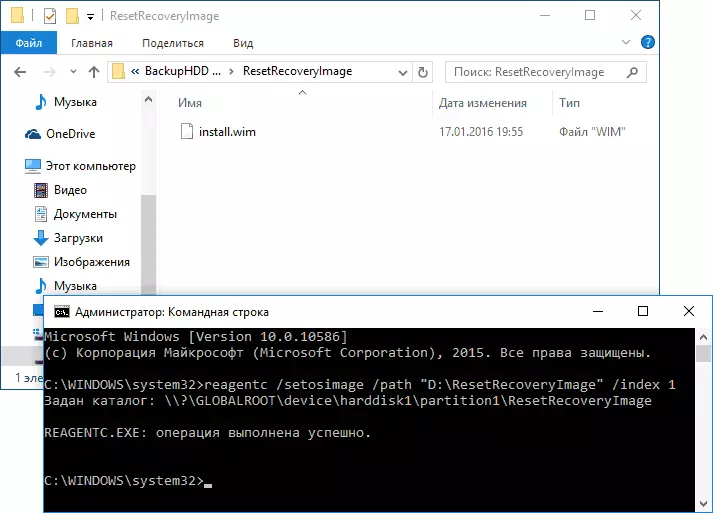
Daarna het probeer weer te begin die Herstel van die stelsel na sy oorspronklike toestand. By the way, vir die toekoms wat jy kan aanbeveel om jou eie rugsteun van Windows 10, wat ten sterkste die proses van roll terug na die vorige staat kan vereenvoudig maak.
Wel, as jy enige vrae oor weer te installeer Windows 10 of terugkeer stelsel om die aanvanklike toestand - vra. Ook herinner u daaraan dat vir-pre geïnstalleer stelsels, is daar gewoonlik meer herstel nie metodes vir die fabriek instellings wat deur die vervaardiger en beskryf in die amptelike instruksies.
